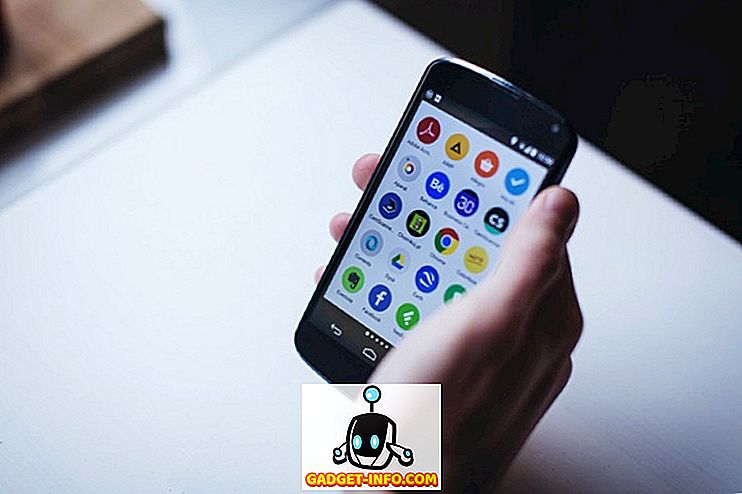Mais e mais fabricantes de smartphones Android estão adotando os botões de navegação na tela em vez dos botões de hardware. As mais recentes flags do Android, incluindo o LG G6 e o Samsung Galaxy S8, são excelentes exemplos desse fenômeno. Enquanto eu não tenho nenhum problema com os botões na tela, ele fica um pouco longe da beleza de um display lindo. Além disso, alguns usuários acham sua presença constante um pouco chata, especialmente em determinados aplicativos específicos. Se você é um desses usuários e procura uma maneira de escondê-los, você está com sorte. Isso não é tudo, você pode até mesmo ocultar a barra de status para um modo totalmente imersivo no seu smartphone Android. Então, aqui está como você pode ativar o modo imersivo em qualquer dispositivo Android sem acesso root:
Pré-requisitos para ativar o “modo imersivo”
Aqui estão algumas coisas que você precisa fazer para obter o atalho "Immersive Mode" em "Configurações rápidas" em seu smartphone Android:
1. Ativando Opções do Desenvolvedor e Depuração USB
Esta é a parte mais fácil do tutorial e é provável que muitos de vocês já saibam disso. Aqueles de vocês que não fizeram isso antes, apenas sigam este caminho, Sobre Telefone-> Construir Número e sobre ele 5-6 vezes. Isso habilita as opções do desenvolvedor. Agora vá para Opções do desenvolvedor e ative a "Depuração USB" .

2. Instalando o aplicativo 'Shortcutter' da Google Play Store
Você precisará do aplicativo Shortcutter para obter a alternância do modo imersivo. É um aplicativo gratuito e você pode instalá-lo na Google Play Store.
3. Instalando o Android Debug Bridge (ADB)
O Android Debug Bridge ou 'ADB' é uma ferramenta de linha de comando que permite interagir e controlar seu dispositivo Android a partir do seu computador. Existem vários métodos para instalar o ADB no MacOS e no Windows. Estamos compartilhando o método mais fácil de instalar o ADB para as duas plataformas:
Instalando o ADB no Mac
Em primeiro lugar, abra o Terminal no seu Mac. Agora cole o seguinte comando e pressione Enter.
/ usr / bin / ruby -e "$ (curl -fsSL //raw.githubusercontent.com/Homebrew/install/master/install)":
Agora cole o seguinte comando. Isto irá instalar o ADB no seu Mac.
barril de cerveja instalar android-platform-tools
Instalando o ADB no Windows
Para instalar o ADB no Windows, acesse a página de download do SDK do Android e role até a parte inferior. Clique no link mostrado na foto e baixe o arquivo zip. Extraia o arquivo zip e execute o arquivo .exe. Cancele a seleção de tudo que não seja "Android Platform-tools" e clique em instalar. Isto irá instalar a ferramenta ADB no seu PC.

Habilitando o modo imersivo em todo o sistema
- Apenas para verificar se tudo está funcionando bem, abra o Terminal ou o Prompt de Comando e execute o seguinte comando:
dispositivos adb
2. Depois de executar o comando, você deverá ver seu dispositivo no terminal com um código alfanumérico exclusivo e a palavra "dispositivo", como na imagem. Agora, vá para o modo shell digitando “adb shell” na linha de comando e pressione Enter.
3. Em seguida, digite o seguinte comando para conceder ao aplicativo do Atalho a permissão necessária.
pm grant com.leedroid.shortcutter android.permission.WRITE_SECURE_SETTINGS


5. Em seguida, você encontrará o bloco "Modo imersivo" no painel Configurações rápidas . Se você não vir o ícone, clique no ícone "Ordem dos botões" e arraste e solte o ícone para adicioná-lo ao painel Configurações rápidas. Agora, sempre que você quiser entrar no modo imersivo, toque no ícone e selecione 'Full' na caixa pop-up. E voila, sua barra de navegação e status desaparecerá assim.

Você também pode optar por ocultar apenas a barra de navegação ou a barra de status. Quando o modo imersivo está ativado, basta deslizar a partir da parte inferior ou superior para ver a barra de status ou a barra de navegação.
Desativando aplicativos específicos do modo imersivo
Existem alguns aplicativos que não são compatíveis com o “Modo Imersivo”. O Hangouts é um deles. É claro que podemos desativar o modo imersivo manualmente sempre que lançarmos o aplicativo do Hangouts, mas onde está a diversão nisso. Existe uma maneira de desativar o modo imersivo para determinados aplicativos específicos. Faremos isso no Hangouts aqui. Conecte seu telefone ao seu PC ou Mac e inicie o Terminal. Vá para o modo de shell do ADB e, em seguida, execute o seguinte comando:
configurações colocar global policy_control immersive.full = apps, -com.google.android.talk
Agora, sempre que você abrir o Hangouts, o modo imersivo será desativado por padrão. Você pode excluir qualquer aplicativo usando isso. Para fazer isso, após o sinal '-', altere o caminho para o aplicativo para o qual deseja desativar o modo imersivo e pronto.
Ativando o Modo Imersivo no Android
Os botões de navegação na tela do seu smartphone Android podem começar a irritá-lo um pouco depois de um tempo. Habilitar o modo imersivo em todo o sistema ajudará você a se livrar deles até que realmente precise deles. Você aproveitará mais isso enquanto percorre seus feeds de mídia social ou navega na web. Em qualquer situação, este é um recurso útil para ter. Você ama o modo imersivo no seu smartphone Android? Conte-nos tudo sobre isso na seção de comentários abaixo.